2018 Abarth 124 Spider čas
[x] Cancel search: časPage 198 of 224

být v závislosti na modelu nebo verzi
operačního systému podporována další
zařízení.
Přehrávání
Přesuňte spínač zapalování do polohy
ACC nebo ON, stisknutím otočného
voliče napájení/hlasitosti zapněte
audiosystém a stisknutím tlačítka
MEDIApřejděte do režimu USB a
zahajte přehrávání.
Vyhledávání stop
Jedním stisknutím tlačítka přechodu
na další stopu
přeskočíte
na začátek následující stopy.
Stisknutím tlačítka přechodu
na předchozí stopu
během
několika sekund po zahájení přehrávání
lze přejít na začátek předchozí stopy.
Stisknutím tlačítka přechodu
na předchozí stopu
po uplynutí
několika sekund se zahajuje přehrávání
od začátku aktuální stopy.
Jak používat režim iPod
Zařízení iPod nemusí být v závislosti
na modelu nebo verzi operačního
systému kompatibilní. V takovém
případě se zobrazí chybové hlášení.
POZNÁMKA Funkce zařízení iPod nelze
ovládat, když je připojeno k jednotce,
protože funkce se ovládají přímo
na jednotce.Vyhledávání stop
Jedním stisknutím tlačítka přechodu
na další stopu
přeskočíte
na začátek následující stopy.
Stisknutím tlačítka přechodu
na předchozí stopu
během
několika sekund (v závislosti na verzi
softwaru zařízení iPod) po zahájení
přehrávání lze přejít na začátek
předchozí stopy.
Stisknutím tlačítka přechodu
na předchozí stopu
po uplynutí
několika sekund (v závislosti na verzi
softwaru zařízení iPod) se zahajuje
přehrávání od začátku aktuální stopy.
Vyhledávání podle kategorií: stiskem
tlačítka výběru nižší kategorie5lze
vybrat předchozí kategorii, zatímco
tlačítkem výběru vyšší kategorie6je
možné vybrat následující kategorii.
K dispozici jsou následující typy
kategorií: seznam skladeb, umělec,
album, píseň, podcast, žánr, skladatel a
audiokniha.
Vyhledávání seznamu: stiskem
tlačítka výběru předchozího seznamu
lze vybrat předchozí seznam,
zatímco tlačítkem výběru následujícího
seznamu
je možné vybrat následující
seznam. Pokud je vybrána kategorie
píseň nebo audiokniha, není k dispozici
žádný seznam.
SADA Bluetooth®
HANDS-FREE
Párování zařízení
Chcete-li používat
Bluetooth®audio a
sadu hands-free, je nutné zařízení
vybavené technologií
Bluetooth®
spárovat s jednotkou pomocí
následujícího postupu. Spárovat je
možné nejvýše sedm zařízení včetně
audio zařízení
Bluetooth®a
hands-free mobilních telefonů.
POZNÁMKA Systém
Bluetooth®
nemusí pracovat 1 až 2 minuty
po přesunutí spínače zapalování
do polohy ACC nebo ON. Neznamená
to však poruchu. Pokud se systém
Bluetooth®automaticky nepřipojí
během 1 nebo 2 minut, ověřte, zda je
správně nastaveno připojení
Bluetooth®na zařízení, a pokuste se
zařízeníBluetooth®znovu připojit
ze strany vozidla.
Nastavení párovacího kódu
Čtyřmístný párovací kód pro registraci
vašeho mobilního telefonu (párování) lze
předem nastavit. Výchozí nastavená
hodnota je „0000“.
Postupujte takto:
1: krátce stiskněte tlačítko přijetí
hovoru nebo tlačítko volání;
2Řekněte: [Pípnutí] „Setup“
(Nastavení)
3Nápověda: „Select one of the
following: (Vyberte jednu z následujících
196
MULTIMÉDIA
Page 201 of 224
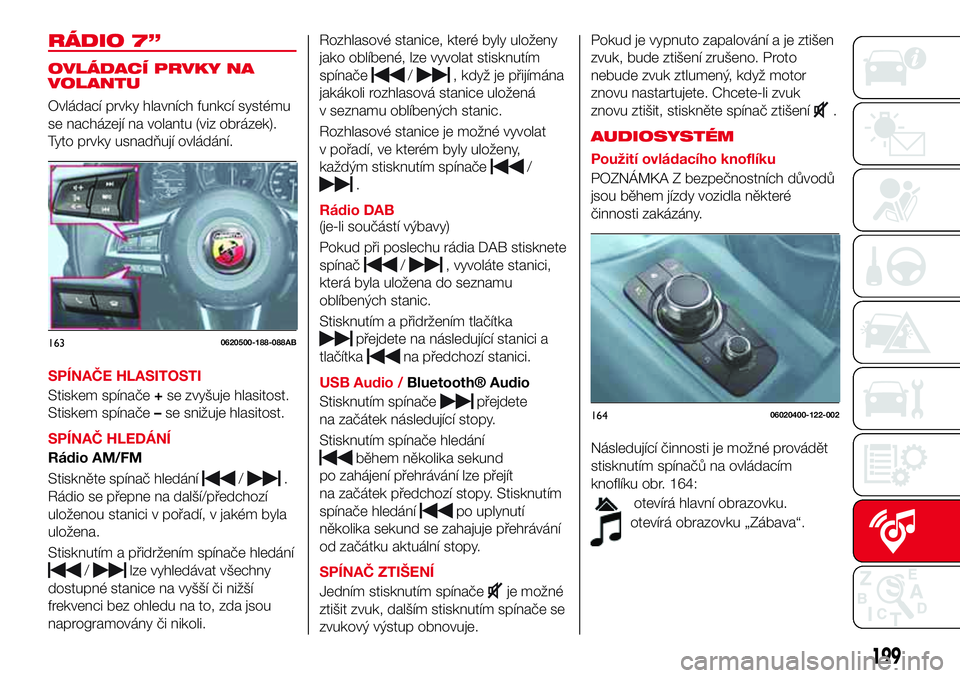
RÁDIO 7”
OVLÁDACÍ PRVKY NA
VOLANTU
Ovládací prvky hlavních funkcí systému
se nacházejí na volantu (viz obrázek).
Tyto prvky usnadňují ovládání.
SPÍNAČE HLASITOSTI
Stiskem spínače+se zvyšuje hlasitost.
Stiskem spínače–se snižuje hlasitost.
SPÍNAČ HLEDÁNÍ
Rádio AM/FM
Stiskněte spínač hledání
/.
Rádio se přepne na další/předchozí
uloženou stanici v pořadí, v jakém byla
uložena.
Stisknutím a přidržením spínače hledání
/lze vyhledávat všechny
dostupné stanice na vyšší či nižší
frekvenci bez ohledu na to, zda jsou
naprogramovány či nikoli.Rozhlasové stanice, které byly uloženy
jako oblíbené, lze vyvolat stisknutím
spínače
/, když je přijímána
jakákoli rozhlasová stanice uložená
v seznamu oblíbených stanic.
Rozhlasové stanice je možné vyvolat
v pořadí, ve kterém byly uloženy,
každým stisknutím spínače
/
.
Rádio DAB
(je-li součástí výbavy)
Pokud při poslechu rádia DAB stisknete
spínač
/, vyvoláte stanici,
která byla uložena do seznamu
oblíbených stanic.
Stisknutím a přidržením tlačítka
přejdete na následující stanici a
tlačítka
na předchozí stanici.
USB Audio /
Bluetooth® Audio
Stisknutím spínače
přejdete
na začátek následující stopy.
Stisknutím spínače hledání
během několika sekund
po zahájení přehrávání lze přejít
na začátek předchozí stopy. Stisknutím
spínače hledání
po uplynutí
několika sekund se zahajuje přehrávání
od začátku aktuální stopy.
SPÍNAČ ZTIŠENÍ
Jedním stisknutím spínače
je možné
ztišit zvuk, dalším stisknutím spínače se
zvukový výstup obnovuje.Pokud je vypnuto zapalování a je ztišen
zvuk, bude ztišení zrušeno. Proto
nebude zvuk ztlumený, když motor
znovu nastartujete. Chcete-li zvuk
znovu ztišit, stiskněte spínač ztišení
.
AUDIOSYSTÉM
Použití ovládacího knoflíku
POZNÁMKA Z bezpečnostních důvodů
jsou během jízdy vozidla některé
činnosti zakázány.
Následující činnosti je možné provádět
stisknutím spínačů na ovládacím
knoflíku obr. 164:
otevírá hlavní obrazovku.
otevírá obrazovku „Zábava“.
1630620500-188-088AB
16406020400-122-002
199
Page 202 of 224

NAVotevírá obrazovku navigace (pouze
u vozidel s navigací). Pokud není
vložena paměťová karta SD pro
navigační systém, zobrazí se
kompas signalizující směr pohybu
vozidla.
otevírá obrazovku „Oblíbené“.
Dlouhým stisknutím je možné
odpovídající položky uložit do
seznamu „Oblíbené“
(naprogramovat lze rozhlasové
stanice, telefonní seznam a cíl
navigačního systému).
přechod na předchozí obrazovku.
Použití voliče hlasitosti
Stisknutím voličeVOLse zapíná a
vypíná ztišení zvuku.
Otáčením voliče se upravuje hlasitost.
Hlasitost se zvyšuje otáčením voliče
ve směru hodinových ručiček.
Otáčením proti směru hodinových
ručiček se hlasitost snižuje.
Výběr ikon na obrazovce
Nakloňte nebo otočte ovládací knoflík a
přesuňte kurzor na požadovanou ikonu.
Stisknutím ovládacího knoflíku ikonu
vyberete.
POZNÁMKA Některé funkce je možné
ovládat rovněž dlouhým stisknutím
ovládacího knoflíku.Použití dotykového panelu
Dotyk a klepnutí: dotkněte se nebo
klepněte na položku na obrazovce.
Spustí se příslušná operace a zobrazí
se další položka.
Posunutí: dotkněte se položky
nastavení, u které se zobrazuje
posuvník. Dotkněte se posuvníku
prstem a přesuňte jej na požadovanou
úroveň.
Přejetí: dotkněte se obrazovky prstem
a přesuňte jej nahoru nebo dolů. Tímto
způsobem je možné zobrazit položky,
které nejsou viditelné.UPOZORNĚNÍ Natlačte na obrazovku
silně ani se jí nedotýkejte ostrým
předmětem. V opačném případě může
dojít k jejímu poškození.
POZNÁMKA Z bezpečnostních důvodů
není možné dotykový panel používat,
když je vozidlo v pohybu.
NASTAVENÍ ZVUKU
AUDIOSYSTÉMU
Klepnutím na ikonuna hlavní
obrazovce otevřete obrazovku Settings
(Nastavení).
Vyberte nabídkuSound(Zvuk) a zvolte
položku, kterou chcete upravit:
Bass(Basy) (hluboké tóny): Strana +:
zesílení basů / strana –: zeslabení basů;
Treble(Výšky) (vysoké tóny): Strana
+: zesílení výšek / strana –: zeslabení
výšek;
Fade(Vyvážení hlasitosti předního a
zadního kanálu): Front (zesílení hlasitosti
předních reproduktorů) / Rear (zesílení
hlasitosti zadních reproduktorů);
Balance(Vyvážení hlasitosti levého a
pravého kanálu): Left (zesílení hlasitosti
levých reproduktorů) / Right (zesílení
hlasitosti pravých reproduktorů);
ALC(Automatické nastavení
hlasitosti) (standardní audio): Nastavení
vypnutí na sedmi úrovních;
Bose®AudioPilot(automatické
nastavení hlasitosti) (Bose®Sound
System, je-li součástí výbavy): Zap/Vyp;
Beep(Pípnutí) (zvuk provozu
audiosystému): Zap/Vyp.
HLAVNÍ OBRAZOVKA
Ikony na hlavní obrazovce:
Applications(Aplikace): zde lze
zkontrolovat informace, jako je
průměrná spotřeba paliva,
údržba a varování. V závislosti
na výbavě a specifikacích se
vzhled obrazovky může lišit.
200
MULTIMÉDIA
Page 203 of 224
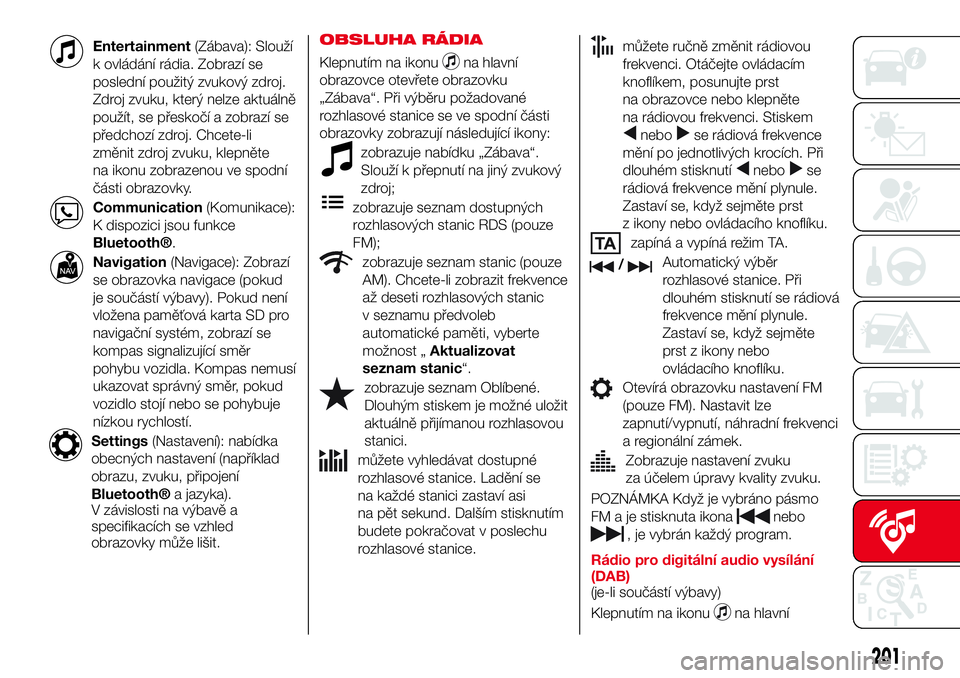
Entertainment(Zábava): Slouží
k ovládání rádia. Zobrazí se
poslední použitý zvukový zdroj.
Zdroj zvuku, který nelze aktuálně
použít, se přeskočí a zobrazí se
předchozí zdroj. Chcete-li
změnit zdroj zvuku, klepněte
na ikonu zobrazenou ve spodní
části obrazovky.
Communication(Komunikace):
K dispozici jsou funkce
Bluetooth®.
Navigation(Navigace): Zobrazí
se obrazovka navigace (pokud
je součástí výbavy). Pokud není
vložena paměťová karta SD pro
navigační systém, zobrazí se
kompas signalizující směr
pohybu vozidla. Kompas nemusí
ukazovat správný směr, pokud
vozidlo stojí nebo se pohybuje
nízkou rychlostí.
Settings(Nastavení): nabídka
obecných nastavení (například
obrazu, zvuku, připojení
Bluetooth®a jazyka).
V závislosti na výbavě a
specifikacích se vzhled
obrazovky může lišit.OBSLUHA RÁDIA
Klepnutím na ikonuna hlavní
obrazovce otevřete obrazovku
„Zábava“. Při výběru požadované
rozhlasové stanice se ve spodní části
obrazovky zobrazují následující ikony:
zobrazuje nabídku „Zábava“.
Slouží k přepnutí na jiný zvukový
zdroj;
zobrazuje seznam dostupných
rozhlasových stanic RDS (pouze
FM);
zobrazuje seznam stanic (pouze
AM). Chcete-li zobrazit frekvence
až deseti rozhlasových stanic
v seznamu předvoleb
automatické paměti, vyberte
možnost „Aktualizovat
seznam stanic“.
zobrazuje seznam Oblíbené.
Dlouhým stiskem je možné uložit
aktuálně přijímanou rozhlasovou
stanici.
můžete vyhledávat dostupné
rozhlasové stanice. Ladění se
na každé stanici zastaví asi
na pět sekund. Dalším stisknutím
budete pokračovat v poslechu
rozhlasové stanice.
můžete ručně změnit rádiovou
frekvenci. Otáčejte ovládacím
knoflíkem, posunujte prst
na obrazovce nebo klepněte
na rádiovou frekvenci. Stiskem
nebose rádiová frekvence
mění po jednotlivých krocích. Při
dlouhém stisknutí
nebose
rádiová frekvence mění plynule.
Zastaví se, když sejměte prst
z ikony nebo ovládacího knoflíku.
zapíná a vypíná režim TA.
/Automatický výběr
rozhlasové stanice. Při
dlouhém stisknutí se rádiová
frekvence mění plynule.
Zastaví se, když sejměte
prst z ikony nebo
ovládacího knoflíku.
Otevírá obrazovku nastavení FM
(pouze FM). Nastavit lze
zapnutí/vypnutí, náhradní frekvenci
a regionální zámek.
Zobrazuje nastavení zvuku
za účelem úpravy kvality zvuku.
POZNÁMKA Když je vybráno pásmo
FM a je stisknuta ikona
nebo
, je vybrán každý program.
Rádio pro digitální audio vysílání
(DAB)
(je-li součástí výbavy)
Klepnutím na ikonu
na hlavní
201
Page 204 of 224
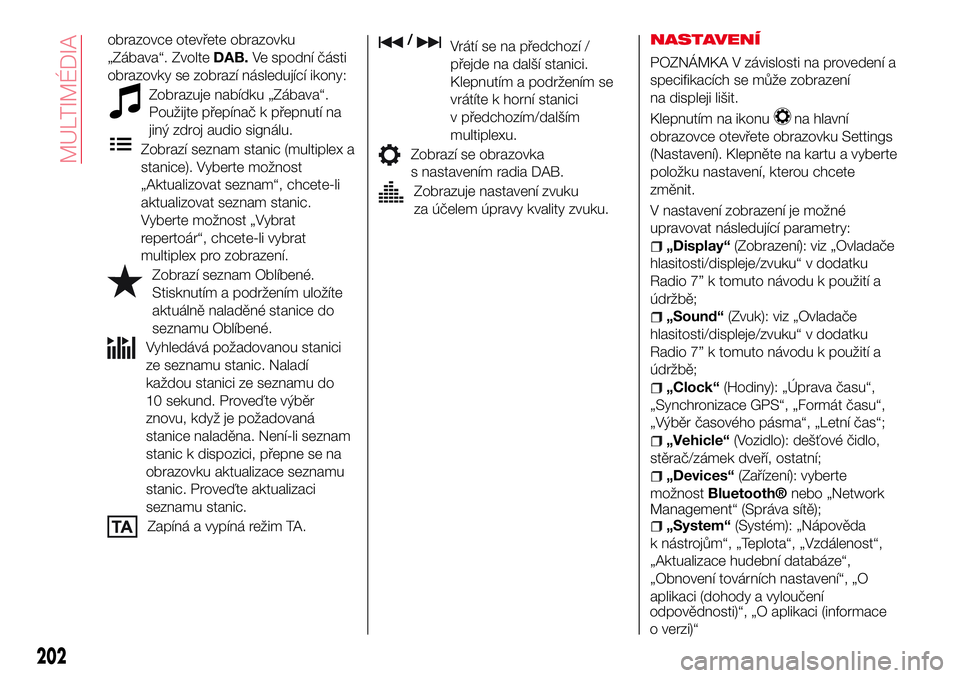
obrazovce otevřete obrazovku
„Zábava“. ZvolteDAB.Ve spodní části
obrazovky se zobrazí následující ikony:
Zobrazuje nabídku „Zábava“.
Použijte přepínač k přepnutí na
jiný zdroj audio signálu.
Zobrazí seznam stanic (multiplex a
stanice). Vyberte možnost
„Aktualizovat seznam“, chcete-li
aktualizovat seznam stanic.
Vyberte možnost „Vybrat
repertoár“, chcete-li vybrat
multiplex pro zobrazení.
Zobrazí seznam Oblíbené.
Stisknutím a podržením uložíte
aktuálně naladěné stanice do
seznamu Oblíbené.
Vyhledává požadovanou stanici
ze seznamu stanic. Naladí
každou stanici ze seznamu do
10 sekund. Proveďte výběr
znovu, když je požadovaná
stanice naladěna. Není-li seznam
stanic k dispozici, přepne se na
obrazovku aktualizace seznamu
stanic. Proveďte aktualizaci
seznamu stanic.
Zapíná a vypíná režim TA.
/Vrátí se na předchozí /
přejde na další stanici.
Klepnutím a podržením se
vrátíte k horní stanici
v předchozím/dalším
multiplexu.
Zobrazí se obrazovka
s nastavením radia DAB.
Zobrazuje nastavení zvuku
za účelem úpravy kvality zvuku.NASTAVENÍ
POZNÁMKA V závislosti na provedení a
specifikacích se může zobrazení
na displeji lišit.
Klepnutím na ikonu
na hlavní
obrazovce otevřete obrazovku Settings
(Nastavení). Klepněte na kartu a vyberte
položku nastavení, kterou chcete
změnit.
V nastavení zobrazení je možné
upravovat následující parametry:
„Display“(Zobrazení): viz „Ovladače
hlasitosti/displeje/zvuku“ v dodatku
Radio 7” k tomuto návodu k použití a
údržbě;
„Sound“(Zvuk): viz „Ovladače
hlasitosti/displeje/zvuku“ v dodatku
Radio 7” k tomuto návodu k použití a
údržbě;
„Clock“(Hodiny): „Úprava času“,
„Synchronizace GPS“, „Formát času“,
„Výběr časového pásma“, „Letní čas“;
„Vehicle“(Vozidlo): dešťové čidlo,
stěrač/zámek dveří, ostatní;
„Devices“(Zařízení): vyberte
možnost
Bluetooth®nebo „Network
Management“ (Správa sítě);
„System“(Systém): „Nápověda
k nástrojům“, „Teplota“, „Vzdálenost“,
„Aktualizace hudební databáze“,
„Obnovení továrních nastavení“, „O
aplikaci (dohody a vyloučení
202
MULTIMÉDIA
odpovědnosti)“, „O aplikaci (informace
o verzi)“
Page 207 of 224
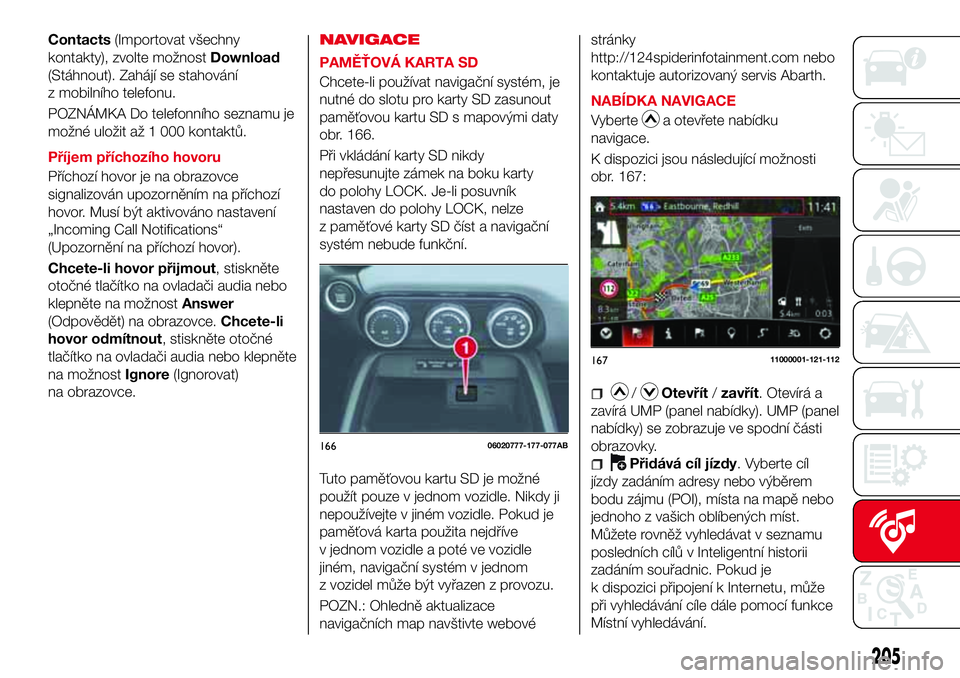
Contacts(Importovat všechny
kontakty), zvolte možnostDownload
(Stáhnout). Zahájí se stahování
z mobilního telefonu.
POZNÁMKA Do telefonního seznamu je
možné uložit až 1 000 kontaktů.
Příjem příchozího hovoru
Příchozí hovor je na obrazovce
signalizován upozorněním na příchozí
hovor. Musí být aktivováno nastavení
„Incoming Call Notifications“
(Upozornění na příchozí hovor).
Chcete-li hovor přijmout, stiskněte
otočné tlačítko na ovladači audia nebo
klepněte na možnostAnswer
(Odpovědět) na obrazovce.Chcete-li
hovor odmítnout, stiskněte otočné
tlačítko na ovladači audia nebo klepněte
na možnostIgnore(Ignorovat)
na obrazovce.NAVIGACE
PAMĚŤOVÁ KARTA SD
Chcete-li používat navigační systém, je
nutné do slotu pro karty SD zasunout
paměťovou kartu SD s mapovými daty
obr. 166.
Při vkládání karty SD nikdy
nepřesunujte zámek na boku karty
do polohy LOCK. Je-li posuvník
nastaven do polohy LOCK, nelze
z paměťové karty SD číst a navigační
systém nebude funkční.
Tuto paměťovou kartu SD je možné
použít pouze v jednom vozidle. Nikdy ji
nepoužívejte v jiném vozidle. Pokud je
paměťová karta použita nejdříve
v jednom vozidle a poté ve vozidle
jiném, navigační systém v jednom
z vozidel může být vyřazen z provozu.
POZN.: Ohledně aktualizace
navigačních map navštivte webovéstránky
http://124spiderinfotainment.com nebo
kontaktuje autorizovaný servis Abarth.
NABÍDKA NAVIGACE
Vyberte
a otevřete nabídku
navigace.
K dispozici jsou následující možnosti
obr. 167:
/Otevřít/zavřít. Otevírá a
zavírá UMP (panel nabídky). UMP (panel
nabídky) se zobrazuje ve spodní části
obrazovky.
Přidává cíl jízdy. Vyberte cíl
jízdy zadáním adresy nebo výběrem
bodu zájmu (POI), místa na mapě nebo
jednoho z vašich oblíbených míst.
Můžete rovněž vyhledávat v seznamu
posledních cílů v Inteligentní historii
zadáním souřadnic. Pokud je
k dispozici připojení k Internetu, může
při vyhledávání cíle dále pomocí funkce
Místní vyhledávání.
16606020777-177-077AB
16711000001-121-112
205
Page 208 of 224
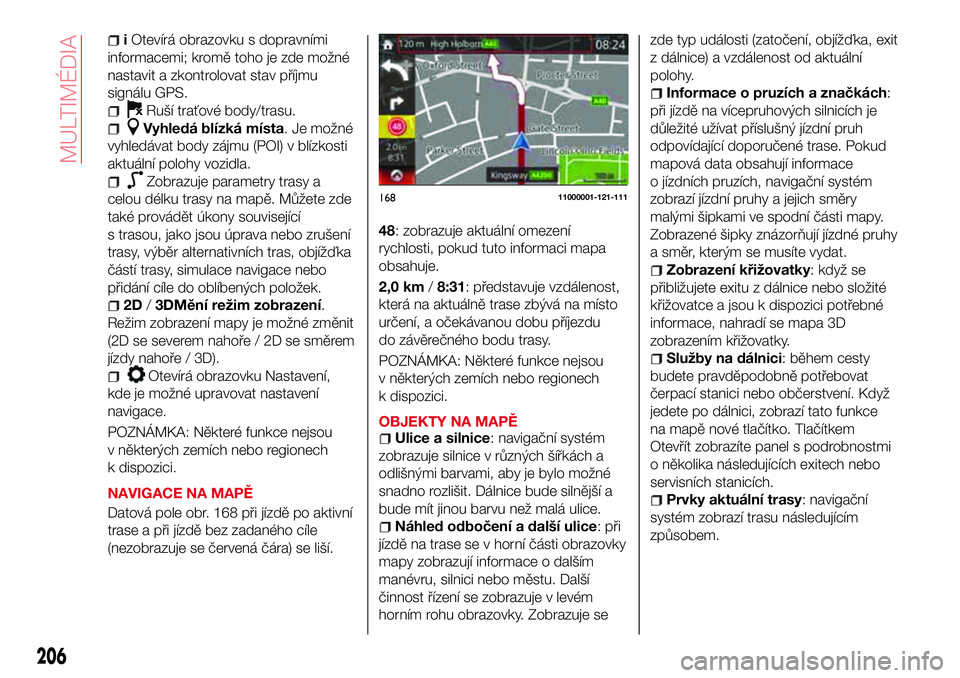
iOtevírá obrazovku s dopravními
informacemi; kromě toho je zde možné
nastavit a zkontrolovat stav příjmu
signálu GPS.
Ruší traťové body/trasu.
Vyhledá blízká místa. Je možné
vyhledávat body zájmu (POI) v blízkosti
aktuální polohy vozidla.
Zobrazuje parametry trasy a
celou délku trasy na mapě. Můžete zde
také provádět úkony související
s trasou, jako jsou úprava nebo zrušení
trasy, výběr alternativních tras, objížďka
částí trasy, simulace navigace nebo
přidání cíle do oblíbených položek.
2D/3DMění režim zobrazení.
Režim zobrazení mapy je možné změnit
(2D se severem nahoře / 2D se směrem
jízdy nahoře / 3D).
Otevírá obrazovku Nastavení,
kde je možné upravovat nastavení
navigace.
POZNÁMKA: Některé funkce nejsou
v některých zemích nebo regionech
k dispozici.
NAVIGACE NA MAPĚ
Datová pole obr. 168 při jízdě po aktivní
trase a při jízdě bez zadaného cíle
(nezobrazuje se červená čára) se liší.48: zobrazuje aktuální omezení
rychlosti, pokud tuto informaci mapa
obsahuje.
2,0 km/8:31: představuje vzdálenost,
která na aktuálně trase zbývá na místo
určení, a očekávanou dobu příjezdu
do závěrečného bodu trasy.
POZNÁMKA: Některé funkce nejsou
v některých zemích nebo regionech
k dispozici.
OBJEKTY NA MAPĚ
Ulice a silnice: navigační systém
zobrazuje silnice v různých šířkách a
odlišnými barvami, aby je bylo možné
snadno rozlišit. Dálnice bude silnější a
bude mít jinou barvu než malá ulice.
Náhled odbočení a další ulice: při
jízdě na trase se v horní části obrazovky
mapy zobrazují informace o dalším
manévru, silnici nebo městu. Další
činnost řízení se zobrazuje v levém
horním rohu obrazovky. Zobrazuje sezde typ události (zatočení, objížďka, exit
z dálnice) a vzdálenost od aktuální
polohy.
Informace o pruzích a značkách:
při jízdě na vícepruhových silnicích je
důležité užívat příslušný jízdní pruh
odpovídající doporučené trase. Pokud
mapová data obsahují informace
o jízdních pruzích, navigační systém
zobrazí jízdní pruhy a jejich směry
malými šipkami ve spodní části mapy.
Zobrazené šipky znázorňují jízdné pruhy
a směr, kterým se musíte vydat.
Zobrazení křižovatky: když se
přibližujete exitu z dálnice nebo složité
křižovatce a jsou k dispozici potřebné
informace, nahradí se mapa 3D
zobrazením křižovatky.
Služby na dálnici: během cesty
budete pravděpodobně potřebovat
čerpací stanici nebo občerstvení. Když
jedete po dálnici, zobrazí tato funkce
na mapě nové tlačítko. Tlačítkem
Otevřít zobrazíte panel s podrobnostmi
o několika následujících exitech nebo
servisních stanicích.
Prvky aktuální trasy: navigační
systém zobrazí trasu následujícím
způsobem.
16811000001-121-111
206
MULTIMÉDIA
Page 210 of 224
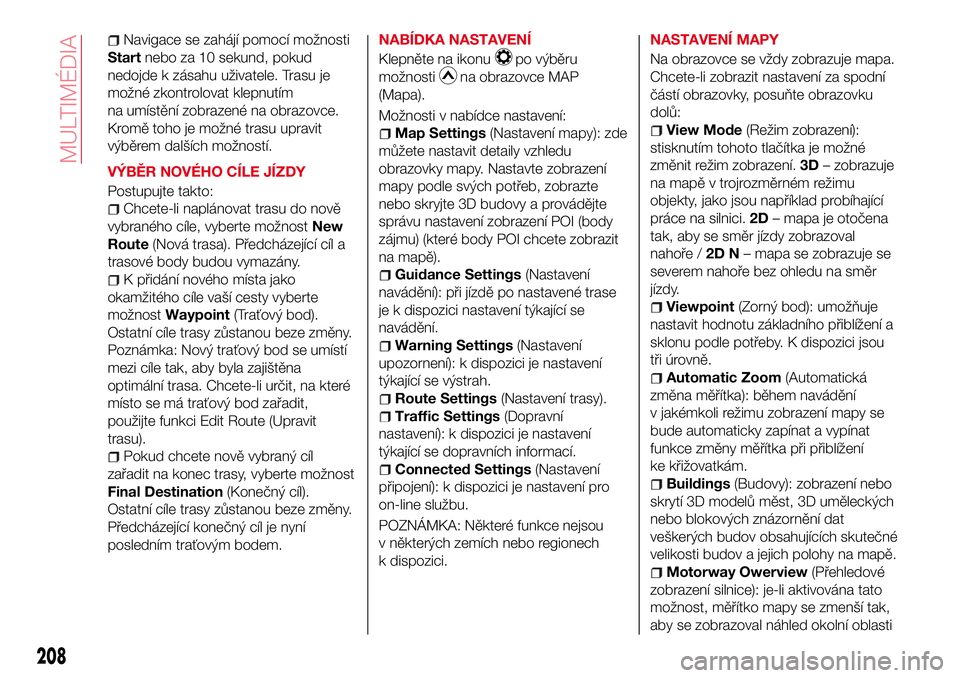
Navigace se zahájí pomocí možnosti
Startnebo za 10 sekund, pokud
nedojde k zásahu uživatele. Trasu je
možné zkontrolovat klepnutím
na umístění zobrazené na obrazovce.
Kromě toho je možné trasu upravit
výběrem dalších možností.
VÝBĚR NOVÉHO CÍLE JÍZDY
Postupujte takto:
Chcete-li naplánovat trasu do nově
vybraného cíle, vyberte možnostNew
Route(Nová trasa). Předcházející cíl a
trasové body budou vymazány.
K přidání nového místa jako
okamžitého cíle vaší cesty vyberte
možnostWaypoint(Traťový bod).
Ostatní cíle trasy zůstanou beze změny.
Poznámka: Nový traťový bod se umístí
mezi cíle tak, aby byla zajištěna
optimální trasa. Chcete-li určit, na které
místo se má traťový bod zařadit,
použijte funkci Edit Route (Upravit
trasu).
Pokud chcete nově vybraný cíl
zařadit na konec trasy, vyberte možnost
Final Destination(Konečný cíl).
Ostatní cíle trasy zůstanou beze změny.
Předcházející konečný cíl je nyní
posledním traťovým bodem.NABÍDKA NASTAVENÍ
Klepněte na ikonu
po výběru
možnosti
na obrazovce MAP
(Mapa).
Možnosti v nabídce nastavení:
Map Settings(Nastavení mapy): zde
můžete nastavit detaily vzhledu
obrazovky mapy. Nastavte zobrazení
mapy podle svých potřeb, zobrazte
nebo skryjte 3D budovy a provádějte
správu nastavení zobrazení POI (body
zájmu) (které body POI chcete zobrazit
na mapě).
Guidance Settings(Nastavení
navádění): při jízdě po nastavené trase
je k dispozici nastavení týkající se
navádění.
Warning Settings(Nastavení
upozornení): k dispozici je nastavení
týkající se výstrah.
Route Settings(Nastavení trasy).
Traffic Settings(Dopravní
nastavení): k dispozici je nastavení
týkající se dopravních informací.
Connected Settings(Nastavení
připojení): k dispozici je nastavení pro
on-line službu.
POZNÁMKA: Některé funkce nejsou
v některých zemích nebo regionech
k dispozici.NASTAVENÍ MAPY
Na obrazovce se vždy zobrazuje mapa.
Chcete-li zobrazit nastavení za spodní
částí obrazovky, posuňte obrazovku
dolů:
View Mode(Režim zobrazení):
stisknutím tohoto tlačítka je možné
změnit režim zobrazení.3D– zobrazuje
na mapě v trojrozměrném režimu
objekty, jako jsou například probíhající
práce na silnici.2D– mapa je otočena
tak, aby se směr jízdy zobrazoval
nahoře /2D N– mapa se zobrazuje se
severem nahoře bez ohledu na směr
jízdy.
Viewpoint(Zorný bod): umožňuje
nastavit hodnotu základního přiblížení a
sklonu podle potřeby. K dispozici jsou
tři úrovně.
Automatic Zoom(Automatická
změna měřítka): během navádění
v jakémkoli režimu zobrazení mapy se
bude automaticky zapínat a vypínat
funkce změny měřítka při přiblížení
ke křižovatkám.
Buildings(Budovy): zobrazení nebo
skrytí 3D modelů měst, 3D uměleckých
nebo blokových znázornění dat
veškerých budov obsahujících skutečné
velikosti budov a jejich polohy na mapě.
Motorway Owerview(Přehledové
zobrazení silnice): je-li aktivována tato
možnost, měřítko mapy se zmenší tak,
aby se zobrazoval náhled okolní oblasti
208
MULTIMÉDIA